Behebung, dass Hulu Audio nach dem iOS-Update nicht auf dem iPad/iPhone funktioniert
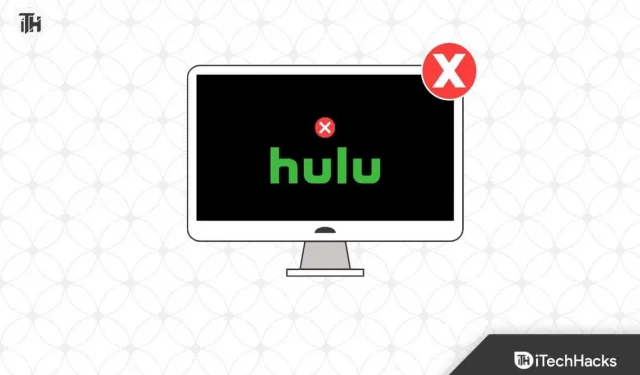
Hulu bietet eine große Auswahl an Fernsehsendungen, Filmen und Originalinhalten und ist damit einer der beliebtesten Streaming-Dienste. Allerdings können manchmal technische Probleme auftreten, insbesondere nach einem iOS-Update. Viele Hulu-Benutzer berichten, dass der Ton nach dem Update auf die neueste iOS-Version auf ihrem iPad oder iPhone nicht funktioniert.
Es gibt ein paar Dinge, mit denen Sie versuchen können, dieses Problem zu beheben, wenn Sie einer der vielen Menschen sind, die davon betroffen sind. In diesem Artikel finden Sie einige gängige Lösungen, um zu beheben, dass der Hulu-Sound auf dem iPad/iPhone nach dem iOS-Update nicht mehr funktioniert.
Warum funktioniert Hulu Audio nicht auf dem iPad/iPhone?
Je nach Situation können Hulu-Audioprobleme von Situation zu Situation unterschiedlich sein, es gibt jedoch einige häufige Ursachen, die berücksichtigt werden müssen.
Erstens kann es sein, dass das Update selbst eine Inkompatibilität oder einen Fehler in der Hulu-App verursacht hat. Manchmal können Apple-Updates Probleme mit Apps von Drittanbietern wie Hulu verursachen, wenn die App nicht für das Update optimiert ist.
Möglicherweise liegt auch ein Problem mit Ihren Geräteeinstellungen oder App-Daten vor. Dies kann auftreten, wenn aufgrund eines Fehlers beim Aktualisierungsvorgang ein Konflikt zwischen Hulu und einer anderen App oder Einstellung auf Ihrem Gerät besteht.
Darüber hinaus kann das Problem in den Toneinstellungen oder der Hardware Ihres Geräts liegen. Möglicherweise treten auf Hulu Audioprobleme auf, wenn Sie kürzlich Ihre Audioeinstellungen geändert haben oder Kopfhörer verwenden.
Im Allgemeinen gibt es mehrere mögliche Ursachen für Audioprobleme auf Hulu nach einem iOS-Update. Um jedoch die Ursache des Problems zu ermitteln und die beste Lösung für Ihre spezielle Situation zu finden, ist es wichtig, verschiedene Schritte zur Fehlerbehebung auszuprobieren.
Behebung, dass Hulu Audio nach dem iOS-Update nicht auf dem iPad/iPhone funktioniert
Hier sind also ein paar Korrekturen, um zu beheben, dass Hulu-Audio nach dem iOS-Update nicht auf dem iPad/iPhone funktioniert:
Prüfe deine Internetverbindung

Der erste Schritt bei der Fehlerbehebung bei einer Anwendung besteht darin, Ihre Internetverbindung zu überprüfen, bevor Sie versuchen, die Anwendung selbst zu beheben. Es besteht die Möglichkeit, dass Ihre Hulu-App Probleme hat, wenn Ihre Internetverbindung instabil ist. Tippen Sie auf Ihrem Gerät in der Einstellungs-App auf „WLAN“, um die Verbindung zu überprüfen. Stellen Sie sicher, dass Sie über ein starkes WLAN-Signal verfügen und entfernen Sie sich nicht zu weit von Ihrem Router, wenn Sie mit einem WLAN-Netzwerk verbunden sind.
Sie müssen sicherstellen, dass Ihre Mobilfunk-Datenverbindung ein starkes Signal hat und sich nicht in einem Gebiet mit schlechtem Empfang befindet, wenn Sie eine Mobilfunk-Datenverbindung verwenden. Alternativ können Sie versuchen, den Flugmodus ein paar Mal ein- und auszuschalten, um zu sehen, ob das Problem mit dem nicht funktionierenden Hulu-Audio behoben ist.
Erzwingen Sie das Schließen und öffnen Sie Hulu erneut
Erzwingen Sie dann das Schließen und öffnen Sie die Hulu-App erneut, wenn Ihre Internetverbindung in Ordnung ist. Dies kann häufig Probleme mit nicht funktionierendem Hulu-Audio beheben, die durch kleinere Störungen und Bugs verursacht werden. Wenn Sie sehen, dass die Hulu-App flackert, wischen Sie von unten nach oben und halten Sie Ihren Finger darauf, bis sie verschwindet. Drücken Sie anschließend das X neben dem App-Symbol, um es zu schließen. Warten Sie danach einige Sekunden und tippen Sie dann erneut auf Hulu.
Es wird empfohlen, dass Sie Ihr iPad oder iPhone neu starten, wenn das erzwungene Beenden einer App nicht funktioniert. Mit dieser Methode können Sie temporäre Dateien und Daten entfernen, die Soundprobleme verursachen. Halten Sie zunächst die Ein-/Aus-Taste + Leiser-Taste gedrückt, bis der Schieberegler „Zum Ausschalten schieben“ angezeigt wird.

Um das Gerät auszuschalten, bewegen Sie den Schieberegler nach rechts. Um Ihr Gerät neu zu starten, warten Sie einige Sekunden und halten Sie dann die Ein-/Aus-Taste erneut gedrückt.
Aktualisieren Sie die Hulu-App
Wenn Sie nach dem Neustart Ihres Geräts weiterhin Audioprobleme haben, liegt möglicherweise ein Fehler in der Hulu-App selbst vor. Um dieses Problem zu beheben, kann es hilfreich sein, die App auf die neueste Version zu aktualisieren. Sie können dies tun, indem Sie im App Store auf Ihrem Gerät nach „Hulu“ suchen. Klicken Sie neben der App auf die Schaltfläche „Aktualisieren“, um die neueste Version herunterzuladen und zu installieren.
Überprüfen Sie die Lautstärkeeinstellungen Ihres Geräts
Es kann auch zu Problemen mit der Hulu-Audiowiedergabe auf Hulu kommen, wenn die Lautstärkeeinstellungen Ihres Geräts falsch sind. Niedriger oder gedämpfter Ton verhindert, dass Sie etwas hören.
- Gehen Sie zunächst zur Einstellungs-App Ihres Geräts und tippen Sie auf „Sounds and Feels“, um Ihre Lautstärkeeinstellungen zu überprüfen.

- Erhöhen Sie den Lautstärkeregler „Klingelton und Benachrichtigungen“ und aktivieren Sie die Option „Mit Tasten ändern“.

Überprüfen Sie die Audioausgabe
Die Audioausgabeeinstellungen Ihres Geräts sind möglicherweise falsch, wenn Sie auf Hulu immer noch keinen Ton hören können. Überprüfen:
- Wischen Sie vom unteren Bildschirmrand nach oben, um auf das Kontrollzentrum zuzugreifen.
- Tippen Sie auf das Lautsprechersymbol, um die Audioausgabeoptionen zu öffnen.
- Wählen Sie als Ausgabegerät „iPhone“ oder „iPad“.
Löschen Sie den Hulu-Cache und die Daten
Hulu muss möglicherweise den Cache und die Daten löschen, wenn Sie alle vorherigen Schritte ausgeführt haben und weiterhin Probleme mit nicht funktionierendem Hulu-Audio auftreten. Wenn eine App nicht ordnungsgemäß funktioniert, kann dies häufig durch Zurücksetzen auf die Standardeinstellungen behoben werden. Sie werden außerdem von der App abgemeldet. Stellen Sie daher sicher, dass Sie Ihre Registrierungsinformationen kennen, bevor Sie fortfahren.
Wählen Sie auf Ihrem Gerät in der Einstellungs-App „Allgemein“, um den Cache und die Daten für die Hulu-App zu löschen. Klicken Sie dann auf „iPhone/iPad-Speicher“ und suchen Sie die Hulu-App. Um es zu entfernen, klicken Sie darauf und dann auf „App entladen“. Klicken Sie auf „App neu installieren“, um die App herunterzuladen und in wenigen Sekunden neu zu installieren.

Kontaktieren Sie den Hulu-Support
Wenn schließlich keine der oben genannten Lösungen für Sie funktioniert hat, können Sie sich an den Hulu-Support wenden. Möglicherweise können sie Ihnen individuellere Unterstützung bieten und Ihnen bei der Behebung des Problems helfen. Alternativ können Sie den Hulu-Support per Live-Chat, E-Mail oder Telefon kontaktieren.
Tipps zur Vermeidung zukünftiger Audioprobleme auf Hulu
Es gibt ein paar Dinge, die Sie tun sollten, um in Zukunft Audioprobleme auf Hulu zu vermeiden und alle derzeit auftretenden Audioprobleme zu beheben. Hier sind einige Tipps:
- Stellen Sie sicher, dass Ihre Hulu-App auf dem neuesten Stand ist. Soundprobleme und andere Probleme können durch neue Updates, einschließlich Fehlerbehebungen und anderer Verbesserungen, vermieden werden.
- Sie benötigen eine stabile und starke Internetverbindung. Wenn Ihre Internetverbindung instabil oder schwach ist, kann es bei der Wiedergabe von Video und Audio auf Hulu zu Schwierigkeiten kommen.
- Es empfiehlt sich, die Lautstärkeeinstellungen Ihres Geräts zu überprüfen, bevor Sie Hulu verwenden. Stellen Sie sicher, dass die Lautstärke Ihres Geräts hochgedreht ist und der Ton nicht stumm geschaltet ist.
- Wenn Sie Kopfhörer oder externe Lautsprecher haben, verwenden Sie diese. Sie können den Ton auf Hulu mit Kopfhörern oder externen Lautsprechern verstärken, wenn Sie Audioprobleme haben.
Zusammenfassen
Audioprobleme auf Hulu können frustrierend sein, aber es gibt eine Möglichkeit, sie zu beheben. Die gute Nachricht ist, dass Sie Hulu-Audioprobleme in kürzester Zeit beheben können, wenn Sie ein wenig Geduld haben und die Fehler sorgfältig beheben. So beheben Sie, dass der Ton der Hulu-App auf dem iPad/iPhone nicht funktioniert. Wir hoffen, dass dieser Leitfaden für Sie hilfreich war. Kommentieren Sie in der Zwischenzeit unten und lassen Sie uns wissen, wenn Sie weitere Hilfe benötigen.



Schreibe einen Kommentar